
Med Windows XP når slutten av den lange levetiden , mange bedrifter og enkeltpersoner unngår Windows 8 og oppgradering til Windows 7 i stedet. Hvis du er en etterlatte for Windows 7, er dette det grunnleggende du trenger å vite.
Visst, Windows 7 er annerledes - og etter 13 år med Windows XP vil alt annet være en stor forandring. Men det er en verdig etterfølger til Windows XP og er sikrere, polert, kraftig og moderne.
Oppgavelinje
I SLEKT: 5 måter å få Windows 7 på din nye PC
Oppgavelinjen til Windows 7 er forskjellig fra Windows XP. Windows XP tilbød et "hurtigstart" -område med snarveier du kan klikke for å starte programmer, samt en oppgavelinje med en liste over alle dine åpne vinduer. I Windows 7 er disse i utgangspunktet kombinert - ikonene på oppgavelinjen representerer nå både snarveier til programmer og åpne programmer. Et ikon med en kant rundt er et program som kjører, mens et ikon uten en kant ikke kjører ennå. Bare klikk på et programikon, så bytter du til vinduet hvis det kjører, eller åpner det hvis det ikke kjører ennå.
Programmer du åpner vises på oppgavelinjen mens du bruker dem, men de forsvinner normalt fra oppgavelinjen når du lukker dem. For å få ikonet til et program til å alltid vises på oppgavelinjen, er det bare å høyreklikke på programikonet mens det kjører og velge Fest dette programmet til oppgavelinjen. Snarvei-ikonet vises nå på oppgavelinjen, enten den kjører eller ikke. Du kan dra og slippe den for å omorganisere oppgavelinjen.
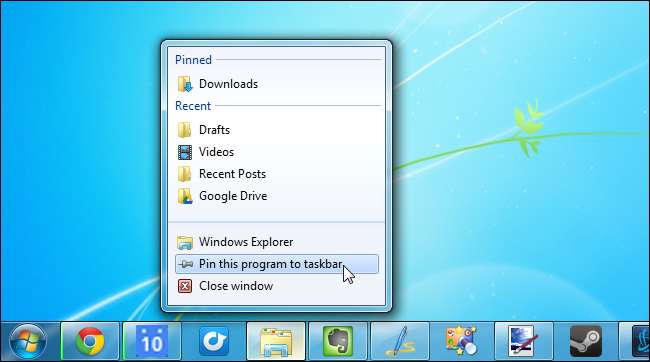
Når du høyreklikker på ikonet på oppgavelinjen, vil du også legge merke til programmets "hoppliste". Denne listen gir tilgang til nylige filer og andre vanlige innstillinger. Hvis du for eksempel har Word på oppgavelinjen, kan du høyreklikke på Word-ikonet og velge et nylig dokument for å åpne det raskt.
Oppgavelinjen grupperer også programmets flere vinduer i en enkelt oppgavelinje. Bare hold markøren over eller klikk på ikonet og klikk på vinduet du vil ha. Du kan også bare klikke på oppgavelinjeknappen flere ganger for å bytte mellom programmets vinduer.
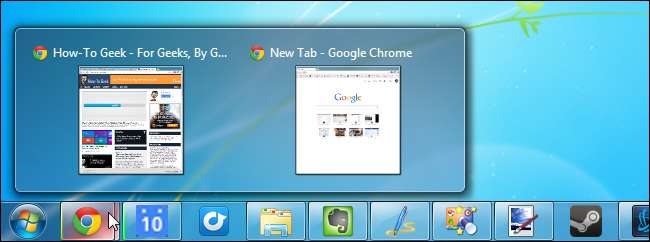
hvis du ikke liker den nye oppgavelinjen, er det greit. Du kan få tilbake en oppgavelinje i Windows XP-stil ved å høyreklikke på oppgavelinjen, velge Egenskaper og justere alternativet Oppgavelinjeknapper. Avkrysningsruten Bruk små ikoner her vil også gjøre oppgavelinjen mindre, og frigjøre litt skjermplass.
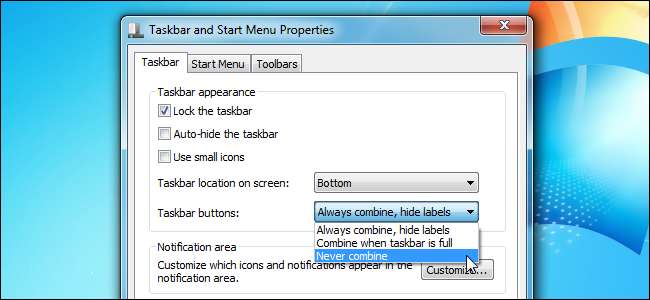
Startmeny
Windows 7s Start-meny ser annerledes ut enn Windows XP, men det skal ikke være vanskelig å bli vant til. Når du klikker på Start-knappen eller trykker på Windows-tasten, ser du en liste over programmene du ofte bruker. Denne listen oppdateres automatisk for å gi deg de mest nyttige snarveiene. Du kan også alltid ha en snarvei øverst på Start-menyen ved å høyreklikke snarveien og klikke Fest til Start-menyen.
Høyre side av Start-menyen gir enkel tilgang til vanlige steder som Kontrollpanel og mapper på datamaskinen.
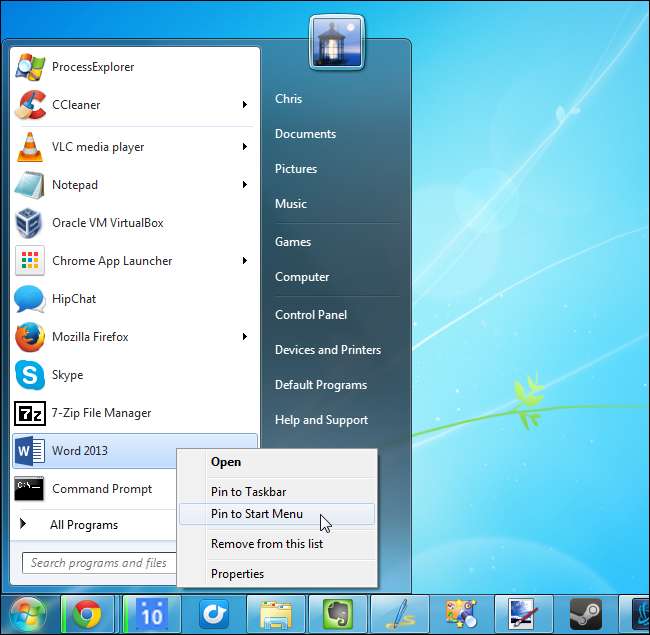
I SLEKT: 5 måter å raskt starte programmer på Windows
Du kan klikke på Alle programmer for å se alle programmene som er installert på datamaskinen, men dette er ikke den mest effektive måten å starte programmer på. Til raskt starte et program , bare begynn å skrive navnet sitt i Start-menyen for å søke etter det og trykk Enter. Du kan også søke etter filer på datamaskinen din herfra. Bare trykk på Windows-tasten og begynn å skrive.
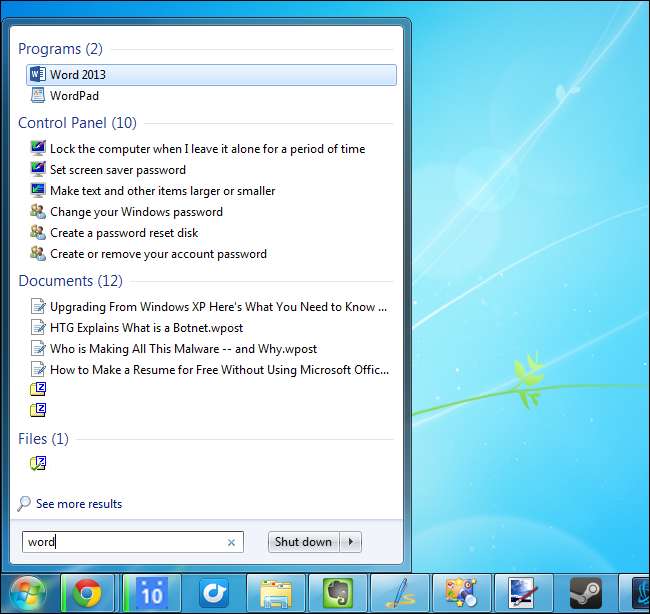
Brukerkontokontroll (UAC)
I SLEKT: Hvorfor du ikke bør deaktivere brukerkontokontroll (UAC) i Windows
Brukerkontokontroll (UAC) ble introdusert i Windows Vista og forbedret dramatisk i Windows 7. Denne funksjonen lar brukerkontoen din bruke begrensede tillatelser mesteparten av tiden, og ber deg om når det kreves høyere tillatelser. For eksempel må du godta en UAC-ledetekst før du installerer de fleste programmer på datamaskinen. Dette gir ekstra sikkerhet, ettersom programmer på datamaskinen ikke kan skrive til systemfiler uten å be om tillatelse.
UAC irriterer deg ikke for mye. Du ser ganske mange UAC-meldinger når du konfigurerer datamaskinen og installerer programvare, men du vil ikke se dem veldig ofte etter det. La UAC være aktivert og bare godta UAC-instruksjoner du forventer - for eksempel godta forespørselen du ser når du installerer et program.

Windows utforsker
Windows Utforsker ser annerledes ut, men fungerer på samme måte. Den inkluderer deg med en verktøylinje i stedet for den tradisjonelle menyen File / Edit / View, men du kan faktisk trykke Alt for å midlertidig avsløre den skjulte menyen - dette fungerer også i andre lignende applikasjoner, som Internet Explorer.
Windows Utforsker-vindu gir deg raske snarveier til de viktigste mappene i venstre rute. Nedlastinger vises som standard i mappen Nedlastinger. Det er også biblioteker, som er "virtuelle mapper" som viser innholdet i flere mapper. For eksempel inneholder dokumentbiblioteket mappen C: \ Users \ NAME \ Documents, samt andre mapper du legger til. Du bør sannsynligvis lagre dine personlige filer i disse bibliotekene, eller i det minste mapper under C: \ Users \ NAME, der NAME er brukerkontonavnet ditt. Dette er den personlige datamappen til brukerkontoen din.
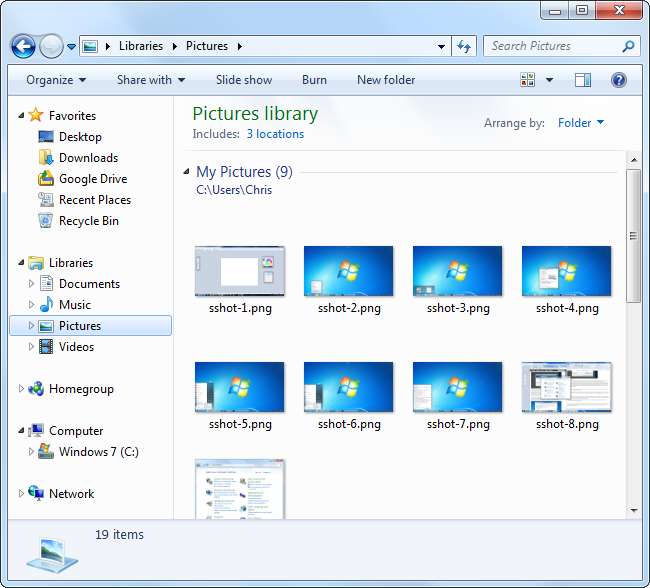
Windows Utforsker har også en innebygd søkefunksjon du kan bruke til å raskt søke i datamaskinens filer. Windows bygger en indeks over filene dine i bakgrunnen, så dette vil være så raskt som mulig.
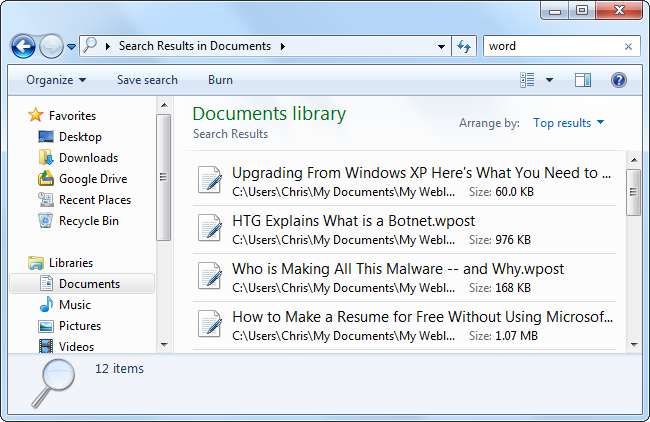
De Hjemmegruppe -funksjonen lar deg enkelt koble sammen flere Windows 7- og Windows 8-datamaskiner sammen for fildeling og skriverdeling. Hvis du noen gang prøvde å sette opp hjemmenettverk mellom Windows XP-systemer og slet, vil du synes det er sjokkerende enkelt å sette opp en hjemmegruppe i Windows 7.
Kontrollpanel
Kontrollpanelet viser kategorier og lenker som standard. Du kan fremdeles vise en tradisjonell ikonvisning ved å klikke på Vis etter-alternativet øverst til høyre, men det trenger du ikke egentlig. Den enkleste måten å finne en innstilling i Kontrollpanel er med søkeboksen - bare søk etter innstillingen du vil bruke med den innebygde søkeboksen.
Du kan også finne innstillinger for kontrollpanelet ved å skrive dem inn i søkeboksen i Start-menyen, slik at du kan gå direkte til en bestemt innstilling uten å måtte åpne kontrollpanelet i det hele tatt.
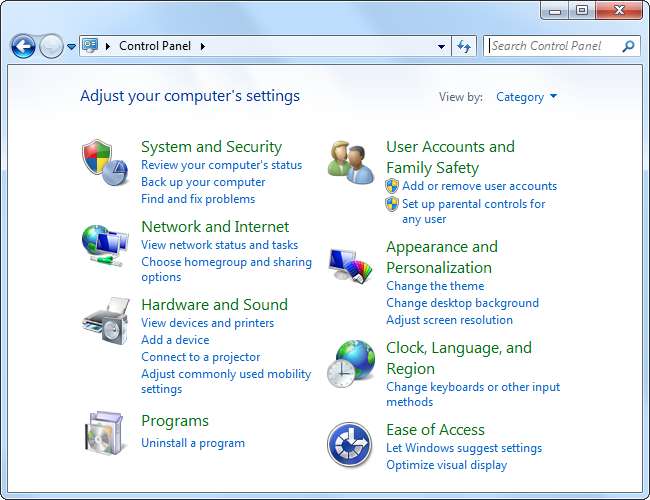
Det er mange flere nye ting å lære i Windows 7, men det skal ikke være for skremmende. Windows 7s grensesnitt har mye til felles med Windows XP.







